Tags:广告过滤
AdGuard Assistant是一款专业的页面广告拦截工具,软件可帮助您直接从浏览器管理过滤的便捷工具。在其的帮助下,您可手动拦截任何元素,添加网页到白名单或报告网页,查看网站的安全报告 - 执行以上操作时您无需离开当前网页。有需要的小伙伴欢迎来西西下载。
软件特点:
拦截页面上的全部
选择 "拦截此网站上的广告"。
选择您要拦截的网页元素。
移动滑块调整拦截区域并点击 "拦截"。助手创建的规则会自动添加到用户过滤器。
添加网站到白名单
切换 "过滤此网站" 开关,使其变为红色。
一个单独的规则会添加到用户过滤器。要重新开启对此网站的过滤,请重新开启开关或删除此规则。
报告网站
如您发现有漏拦截的广告,假警报,或是您认为安全浏览模块应拦截此网站,请选择 "报告此网站"。
调整助手图标位置
您可以点击并拖拽助手图标到网页上的任何位置。AdGuard 会分别记忆助手图标在各网站的位置。
临时禁用过滤
如您要查看在不使用 AdGuard 的情况下网页的加载内容,请点击 "30 秒内不过滤" 以禁止过滤。
了解网站是否安全
选择 "网站安全报告" 选项。
您会看到 AdGuard 网站相关网页显示给您相应的网站是否安全。
软件常见问题答疑:
AdGuard Assistant 能够工作于哪些浏览器内?
AdGuard Assistant 可工作于所有浏览器内。Internet Explorer 的旧版本(助手工作于 IE10 及之后的浏览器内)除外。
我能更改助手的大小和位置?
是的,可以。您可点击并拖拽其到网页上的任何位置。AdGuard 会分别记忆其在各网页上的位置。此外,您可点击助手并选择 "设置",更改图标大小或位置。
为什么助手未出现在某些网页上?
很遗憾,我们必需从某些网页上移除助手以避免拦截有用的内容,以便正确显示网页。
更新日志:
不是一个剧烈的设计变化,但是你会注意到的。新的外观更加中性和整洁。
[添加]嵌入式助理构建
新的嵌入式版本的AdGuard Assistant允许它在AdGuard中用于iOS和AdGuard浏览器扩展。
翻译版本已更新
[更改]“小”图标的大小进一步减小
[更改]辅助脚本中已经排除了公共帧
(改变)”。现在,当用户开始选择一个元素#167时,就会动态地添加sg_* styles
[修复]空白助理图标bug
[固定]助理挂在yahoo.com
修正了AdGuard将userscript放入textarea
[固定]助理图标是不可见的jarock.pl
[固定]助手菜单显示在视窗
修正了FF #147中“声誉信心等级”图标的错误行为
[固定]助理帧不渲染在daum.net与IE10
修正了Assistant错误地定义了“zhcn”和“zhtw”语言
修正了几个CSS样式定义的相同变量的实例
[固定]助理不显示时,主体是一个框架集节点
[改进]关闭的阴影DOM现在用于托管Assistant按钮元素
安装说明:
当下载完成后,请点击显示于下载栏上的运行按钮,或运行文件adguardInstaller.exe。
你将看到一个用户帐户对话框,请求允许软件安装到您的电脑上。请点击是的。
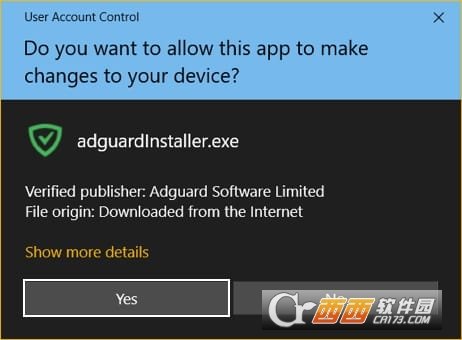
安装程序将提醒您阅读软件许可协议、安装软件或对软件安装进行自定义。您可以点击窗口中央的安装按钮以接受协议与条件。

接下来,您需要选择软件将安装到您电脑上的哪一文件夹。如果你不希望使用软件默认提供的安装路径,可以右侧的点击 [...] 按钮,在文件夹浏览窗口中选择 AdGuard 的安装路径,并点击确认/打开按钮来应用您的选择。您还可以通过点击新建文件夹按钮并对文件夹命名来创建一个新的专门文件夹用以安装 AdGuard。要想在桌面上创建一个 AdGuard 快捷方式,请勾选创建桌面快捷方式(Create a desktop shortcut)选项。最后,点击下一步按钮来继续安装。

请耐心等待安装完成,并适时点击“完成”按钮。
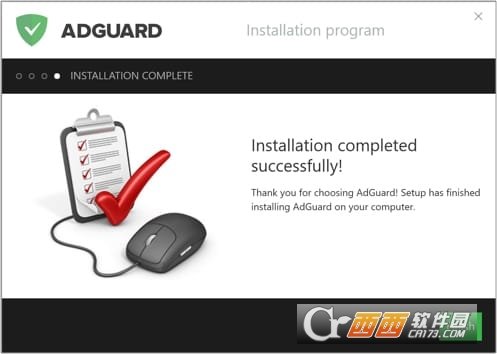


 饿了么一键领取最佳手气红包(最大红包)V1.0.0.1最新版 | 6.9M
饿了么一键领取最佳手气红包(最大红包)V1.0.0.1最新版 | 6.9M XXX很火的表白神器V1.0绿色版 | .33MB
XXX很火的表白神器V1.0绿色版 | .33MB 斗鱼挂机抢鱼丸插件V1.1.0 | .01MB
斗鱼挂机抢鱼丸插件V1.1.0 | .01MB 2016双十一优惠券助手【绿色版】 | 1.9M
2016双十一优惠券助手【绿色版】 | 1.9M 小米mix2抢购工具 | 1.3M
小米mix2抢购工具 | 1.3M 爱流量刷流量软件电脑版 | .84MB
爱流量刷流量软件电脑版 | .84MB 王卡申请助手V1.1免费版 | .74MB
王卡申请助手V1.1免费版 | .74MB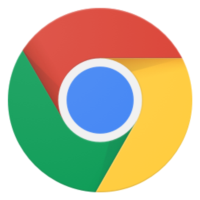 页面死链检测插件LinkMinerv1.5.4 官方版 | 1.1M
页面死链检测插件LinkMinerv1.5.4 官方版 | 1.1M
软件评论 请自觉遵守互联网相关政策法规,评论内容只代表网友观点,与本站立场无关!
网友评论